Автоматизированные системы сбербанка. АС платформы BPM
Одним из этапов для начала успешной деятельности компании является открытие расчетного счета. Для этих целей лучше выбирать надежный банк, с хорошей репутацией. В России около четверти всех зарегистрированных предприятий и индивидуальных предпринимателей имеют расчетный счет в Сбербанке.
Услуги Сбербанка юридическим лицам – клиент банк
Клиенты, открывшие расчетный счет в Сбербанке, имеют ряд привилегий:
- получение кредитов по льготным ставкам и в короткие сроки;
- заключение дополнительного договора на зарплатный проект на льготных условиях;
- получение корпоративной карты;
- размещение свободных средств под высокие проценты на депозитных счетах;
- подключение услуги дистанционного обслуживания Сбербанк бизнес клиент банк, позволяющей осуществлять платежи со своего рабочего места, без посещения отделения банка.
Дистанционное обслуживание Сбербанка представлено двумя системами:
- Клиент банк Сбербанка России (БКСБ);
- Интернет клиент банк Сбербанк онлайн (СББОЛ)
Функционал у программ одинаковый: формирование и отправка платежных поручений и получение информации из банка в виде писем и выписок из расчетного счета.
При этом основным различием программ является привязка первой системы к рабочему месту пользователя. Клиенты, использующие систему Сбербанк Бизнес онлайн, могут контролировать денежные потоки своего расчетного счета по всему миру. Главное, иметь под рукой компьютер с выходом в интернет, флешку и мобильный телефон – для получения защитных кодов посредством смс.
Система удаленного
управления расчетным счетом организаций имеет ряд преимуществ и недостатков:
Преимущества:
- Круглосуточный удаленный доступ и возможность проверки состояния расчетного счета.
- Подготовка платежных поручений занимает непродолжительное время. Есть возможность сохранения типовых шаблонов платежных поручений.
- Удобный и быстрый поиск нужного документа: по сумме, названию контрагента, временному интервалу. Возможна сортировка поручений по возрастанию (от меньшей суммы к большей) и наоборот.
- Отправка и получение любых документов из банка: сертификаты, копии инкассовых поручений и другие.
- Контроль остатка по счету с помощью мобильного телефона.
- В системе Сбербанк бизнес онлайн реализована возможность автоматической выгрузки в бухгалтерскую программу 1С: Предприятие
Недостатки
- Программа клиент банк Сбербанк работает только при хорошей скорости интернета. В местах с низкой скоростью возможность сформировать и отправить в банк платежку стремится к нулю.
- В наличии всегда должен быть мобильный телефон, указанный основным при подключении системы СББОЛ. На него при совершении платежных операций приходят сообщения с секретными кодами. При отсутствии сигнала сотовой связи осуществить платеж не получится.
- Система СББОЛ работает адекватно не со всеми интернет-браузерами.
Подключение системы Сбербанк онлайн 9443 клиент банк
Чтобы подключить систему Сбербанк клиент банк, необходимо выполнить несколько простых действий:

Формирование платежных документов и выписок по расчетному счету в системе Сбербанк бизнес онлайн клиент банк
Чтобы сформировать и отправить платежное поручение в системе Клиент Банк, необходимо:
 После списания средств со счета статус поручения поменяется
на «Исполнен».
После списания средств со счета статус поручения поменяется
на «Исполнен».Платежные поручения для оплаты счетов постоянным поставщикам необязательно каждый раз заполнять заново. Чтобы повторить оплату, нужно выбрать в списке строку с перечислением средств этому поставщику и нажать пиктограмму «копировать». Скопированное поручение уже будет заполнено реквизитами получателя, и для отправки останется только ввести сумму и новое назначение платежа.
Чтобы сформировать выписку по расчетному счету в системе Сбербанк интернет клиент банк, нужно выполнить следующие действия:

Сбербанк клиент банк корпоративным клиентам – отзывы
Елена, ИП 37 лет, г. Воронеж:
«Хорошая система, понятная, через пару дней после начала работы разобралась полностью, тем более, что по банк клиент Сбербанку инструкцию получила очень подробную. Можно отправлять несколько «платежек » одновременно. »
Игорь, главный бухгалтер, 42 года. г. Санкт-Петербург:
«На мой взгляд, переборщили с смс-паролями, которые приходят с задержкой, а иногда не приходят вообще. Периодически система «задумывается», и приходится ее заново перезапускать. В общем, Сбербанк клиент банк онлайнтребует доработки. »
Андрей 28 лет, директор:
«Платежки » с отметкой банка приходят быстро, удобная, понятная выписка. Да и отношение к клиентам у Сбербанка в последнее время поменялось к лучшему. Хорошо работает техподдержка. Неоднократно помогали решить проблемы, возникшие при работе с программой. Работой ДБО я доволен. »
Служба параметров АРМ “Клиент”АС “Клиент-Сбербанк”
Начиная с версии 05.007.00 в состав АРМ ""Клиент"" АС ""Клиент-Сбербанк"" входят дополнительные средства защиты, позволяющие работать с АРМ ""Клиент"" на компьютерах с установленными Windows NT/2000/XP операционными системами посредством пользователей не входящих в группу Администраторов операционной системы.
Процедура установки системы, с использованием этих средств защиты следующая:
· АРМ ""Клиент"" устанавливается на рабочую станцию пользователем, входящим в группу Администраторов;
· После установки, используя пользователя Администратора операционной системы, необходимо запустить приложение Установка службы параметров, которое устанавливается в ту же группу что и АРМ ""Клиент"" АС ""Клиент-Сбербанк"" или запустить запускаемый файл приложения следующей командой ServParam.exe /install, после чего на экран будет выведено следующее сообщение.
После нажатия кнопки Да (Yes)будет выполнена установка и активация службы параметров на рабочей станции.
· После установки службы контроля параметров необходимо выполнить перезагрузку компьютера, после чего войти в систему пользователем, не обладающим правами доступа Администратора компьютера и запустить ConfigWC.exeдля настройки АРМ “Клиент” АС “Клиент-Сбербанк”.
Удаление службы контроля параметров АС “Клиент-Сбербанк” выполняется следующей командой ServParam.exe /uninstall.
Ведение списка операторов рабочего места
Основы работы с программой «Клиент» и ее интерфейс описаны в «Руководстве пользователя».
Администратор рабочего места «Клиент» регистрирует новых операторов, распределяет права доступа к документам, определяет сроки действия паролей и распределяет имеющиеся ЭЦП среди операторов - пользователей системы.
Для перехода в режим работы с учётными записями Операторов системы необходимо перейти к папке Операторы (Администрирование - Операторы).

При работе с представленной папкой можно Добавить оператора или Отредактировать его параметры, выбрав необходимую учетную запись, а затем нажав соответствующую кнопку на панели инструментов.
Форма добавления/редактирования учётной записи оператора состоит из закладок Общие, Обязанности и Доступ.
Закладка Общие позволяет определить основные параметры оператора, внешний вид закладки приведён на следующем рисунке.

Основные параметры учётной записи оператора:
· Номер (Код оператора). Уникальный регистрационный номер оператора для передачи в документы. Может быть назначен только при регистрации оператора. Первый номер имеет основной администратор системы (идентификатор Администратор), регистрируемый при первом старте программы.
· Идентификатор. Уникальное краткое имя для выбора из списка зарегистрированных операторов при входе в программу или перерегистрации. Вводится при добавлении оператора и в дальнейшем изменению не подлежит.
· И.О. Фамилия.. Связывает регистрационную запись с конкретным исполнителем. Должно заполняться с инициалов. Для руководителей, имеющих право на подготовку документов и их отправку, это поле обязательного заполнения, т.к. при использовании индивидуальных ЭЦП этот параметр переносится в документы.
Закладка Обязанности предназначена для определения круга обязанностей, которые будет выполнять оператор в АРМ “Клиент”. Указанная закладка содержит параметры оператора, позволяющие обеспечить необходимого уровня защиты данных и исключения возможности несанкционированной отправки платежных документов.

Оператору могут быть назначены следующие служебные обязанности:
· Просмотр, редакция и печать документов. Режим работы бухгалтера.
· Подготовка документов к отправке (1-я подпись) . Режим работы главного бухгалтера (имитация первой подписи на документе).
· Отправка документов (2-я подпись). Режим работы одного из руководителей. Реализация второй подписи под документом и отправка документов (выгрузка из базы в транспортный файл).
· Согласование и отправка документов. Режим работы, позволяющий оператору согласовывать и просматривать документы на согласование;
· Полные права . Все права на операции с документами (Подготовка + отправка). Не рекомендуемый режим работы, поскольку объединены права на первую и вторую подпись под документом, т.е. нет разграничения подписей.
· Права администратора системы. Разрешены действия по организационной настройке системы: ведение пользователей системы, ведение ЭЦП, формирование шаблонов конвертации данных и т.п. Редактирование документов и справочников не допускается.
· Вход запрещён. Пользователь удален из системы. Работа пользователя невозможна.
Закладка Доступ позволяет выполнить настройку доступа конкретного оператора к функциональным возможностям АРМ “Клиент”.

В разделе Действия представленной вкладки, доступны следующие возможности:
· Персональные счета - назначение пользователю персональных счетов, с которыми он в дальнейшем будет работать(более подробно указанная функция описана в разделе “Разграничение доступа операторов к счетам”).
· Доступ к подсистемам - позволяет назначить/ограничить доступ оператора к отдельным подсистемам (папкам) АРМ “Клиент”. Внешний вид окна, появляющегося после нажатия кнопки Доступ к подсистемам представлен на следующем рисунке.

Устанавливая отметки напротив соответствующих подсистем из представленного списка можно управлять доступом оператора к функциональным возможностям АРМ “Клиент”. Например, на представленном рисунке оператору назначается доступ к подсистемам Платежное поручение и Служебная записка, другие же подсистемы даже не будут выведены в списке папок АРМ “Клиент” (более подробно об окне списка папок можно прочитать в Инструкции пользователя). Нажатием кнопки Все права назначается доступ текущего оператора ко всем подсистемам АРМ “Клиент”, нажатие кнопки Нет прав, соответственно, отбирает права доступа у оператора на все подсистемы.
После выполнения всех необходимых действий с представленной формой, необходимо нажать кнопку Сохранить, для сохранения назначенных прав доступа или Отмена, для отмены внесенных изменений.
Кроме того, может быть задано некоторое количество дополнительных параметров, таких как:
· Должность . Необязательный параметр, описывающий дополнительные свойства оператора.
· № личной ЭЦП. Связывает оператора и уникальный номер одной из имеющихся в системе ЭЦП для придания ей свойства Личная. Если номер ЭЦП не присвоен (равен нулю), то оператор может пользоваться любой ЭЦП из набора зарегистрированных и не присвоенных другим операторам.
· Срок действия пароля. Определяет количество дней, по истечении которых программа будет требовать изменения пароля пользователя. Рекомендуемый срок - не более 30 дней.
В окне индицируются также сведения о дате последней смены пароля и числе ошибок его ввода. Оператор, забывший свой пароль, после 3-х ошибок его ввода получает служебные обязанности Вход запрещён и тем самым блокируется. Для его разблокировки администратор должен повторно определить ему права и сбросить его пароль. Оператор при первом входе после сброса пароля должен будет ввести новый пароль в соответствии с требованиями, предъявляемыми к паролям.
Примечание: Пароль должен иметь длину от 6-ти до 8-ми символов, состоять из букв и цифр, иметь не менее 4 различных символов, не находящихся рядом на клавиатуре. Программа помнит последние 4 пароля и не допускает их повтора при очередной смене.
При загруженном драйвере устройства считывания данных (TMDRV.EXE и т.п.) с таблеток ТМ (TouchMemory) можно ввести идентификацию оператора по предъявлению таблетки, а не по паролю. Для этого нажмите кнопку ТМ.

При появлении окна в течение 30 секунд нужно предъявить индивидуальную таблетку или нажать кнопку отмена. При этом числовой идентификатор этой таблетки будет введен в поле справа от кнопки. При присвоенном числовом идентификаторе вход в программу под этим именем потребует предъявления этой таблетки. Вход по паролю невозможен. Для снятия привязки к ТМ нужно числовое поле очистить и сохранить.
Разграничение доступа операторов к счетам
Система предоставляет возможность назначения доступа различных операторов к различным счетам. Для этих целей служит кнопа Персональные счета, расположенная в разделе Доступ, экранной формы свойств пользователя системы, приведённой на следующем рисунке.

После нажатия кнопки Персональные счета, на экран выводится форма, содержащая все счета, находящиеся в справочнике счетов текущего клиентского места, предназначение функциональных кнопок следующее:
Установка отметки напротив счёта из списка указывает, что оператор имеет доступ к такому счету, т.е. может просматривать по нему операции, документы, связанные с этим счётом, а также создавать новые документы.
Нет Счетов - сбросить все привязки счетов к текущему оператору, фактически переводит систему в обычный режим работы (также как и функционировали версии до 05.007.00), т.е. оператор, для которого была нажата кнопка Нет Счетов, сможет видеть и работать со всеми счетами, которые установлены в банке для текущего АРМ ""Клиент""
Все Счета - назначить текущему оператору все счета, выведенные в окнеПерсонализация счетов, необходимо отметить, что при увеличении количества счетов в банке, оператор, имеющий такие установки прав доступа, не сможет работать с новыми счетами, а будет работать только с назначенными ему ранее при помощи этой кнопки.
Примечание: Необходимо отметить, что более высокий приоритет, по сравнению с установками окна Персонализация счетов, имеют установки раздела Права на доступ к документам, экранной формыПользователя системы. Т.е. если в экранной форме Персонализация счетов установить текущему оператору ряд рублёвых и валютных счетов на доступ (отметкой ), а потом в экранной форме свойств Пользователя системы (разделДоступ кнопкаДоступ к подсистемам),отменить доступ текущего пользователя к валютным документам, то такой оператор не сможет видеть информацию по назначенным ему валютным счетам.
Объёктом разработки данной работы является система защищённого документооборота ООО "Торговый дом "Алдан", цель работы состоит в анализе существующей системы документооборота на предприятии и внесение предложений по её усовершенствованию. В ходе проведения работы была дана краткая характеристика ООО "Торговый дом "Алдан", проанализирована законодательная база в области защиты конфиденциальной информации, проведено структурирование защищаемой информации на рассматриваемом объекте, оценены риски угроз информационной безопасности. Результатом работы являются выработанные рекомендации по совершенствованию системы защищённого документооборота для ООО "Торговый дом "Алдан".
Введение
Организации конфиденциального документооборота в системе информационной безопасности предприятия уделяется, как правило, наименьшее внимание, хотя получение конфиденциальной информации через пробелы в делопроизводстве является наиболее простым и малозатратным способом получения информации. В связи с вышесказанным актуальной на сегодняшний день является задача создания системы конфиденциального документооборота на предприятии составными частями которой являются: бумажный документооборот, электронный документооборот, системы взаимодействия и сопряжения бумажного и электронного документооборота.
Описание исследуемого объекта Анализ системы защиты конфиденциальной информации
На момент анализа на предприятии абсолютно не были реализованы организационные меры по защите информации, однако были представлены программно-аппаратные и инженерно-технические средства защиты информации. Из инженерно-технических мероприятий стоит отметить наличие сейфа в бухгалтерии, а также наличие железной двери на входе в офисное помещение. Программно-аппаратные средства защиты информации на предприятии представлены ниже.
Фпсу-ip/Клиент
Комплекс ФПСУ-IP/Клиент обеспечивает защиту информационного обмена, а также защиту персонального компьютера клиента при взаимодействии с автоматизированными системами Сбербанка России через сеть интернет.
Общая схема применения комплекса на примере подключения клиентов к АС "Клиент - Сбербанк" представлена на рисунке 2.
Рисунок 1 - Общая схема функционирования "ФПСУ- IP /Клиент"
Защита от несанкционированного доступа к автоматизированным системам, а также самого информационного обмена между клиентом и Сбербанком России обеспечивается:
аутентификацией клиентов банка по уникальному ключу, записанному в устройство VPN-key;
созданием криптографически защищенного VPN-туннеля между персональным компьютером клиента и комплексом ФПСУ-IP ("Фильтр пакетов сетевого уровня - IP").
Подключение к автоматизированным системам Сбербанка России через сеть Интернет возможно только с использованием устройства VPN-key, подключаемого к USB-порту компьютера.
Комплекс состоит из двух подсистем:
подсистема персонального межсетевого экрана;
подсистема создания VPN-туннеля в соответствии с алгоритмом шифрования ГОСТ 28147-89 на базе аппаратно-программного средства криптографической защиты информации "Туннель/Клиент", сертифицированного ФАПСИ по классу стойкости КНВ-2.99 (Сертификат соответствия №СФ/124-643 от 20 июня 2002 года).
В комплект поставки комплекса ФПСУ-IP/Клиент входят:
устройство хранения ключевой информации VPN-key, содержащее уникальный ключ;
инсталляционная дискета с программным модулем комплекса ФПСУ-IP/Клиент;
конверты с персональными PIN (Personal Identity Number code) и PUK (Personal Unblocked Key code) кодами пользователя и администратора для работы с VPN-key.
Арм "Клиент" ас "Клиент-Сбербанк"
Рабочее место "Клиент" автоматизированной системы "Клиент-Сбербанк" предназначено для ввода, редакции и отправки документов в банк, а так же получения из банка информации о проведенных платежах, выписок по счетам, справочных данных и почты свободного формата.
Применяемые в системе "Клиент-Сбербанк" процедуры электронной подписи и шифрования передаваемых файлов исключают злоумышленный перехват, прочтение и искажение передаваемой информации. Процедура электронной подписи удовлетворяет стандартам Российской Федерации ГОСТ Р34.10-94 “Информационная технология.
Криптографическая защита информации. Система электронной цифровой подписи на базе асимметричного криптографического алгоритма" и ГОСТ Р34.11-94 “Информационная технология. Криптографическая защита информации. Функция хэширования", а процедура шифрования - требованиям ГОСТ 28147-89. При работе с системой различным категориям пользователей могут быть назначены различные права, что обеспечивает дополнительный уровень защиты от несанкционированного использования программы. Встроенная в программное обеспечение транспортная подсистема обмена данными с банком использует стандартный протокол TCP/IP, что позволяет устанавливать сеанс связи через глобальные сети.
Внешний вид окна АРМ "Клиент" АС "Сбербанк-Клиент" представлен на рисунке 2

Рисунок 2 - АРМ "Клиент" АС "Сбербанк-Клиент"
Инструкция по переустановке
АРМ «Клиент» АС «Клиент-Сбербанк»
Переустановка программы необходима в следующих случаях :
На компьютере переустанавливалась операционная система;
Была произведена замена комплектующих частей компьютера (процессора, материнской платы, жесткого диска);
Перенесли программу на другой компьютер;
Во всех этих случая программа выдает сообщение “Несанкционированная копия”.
Внимание!!!
ПОСЛЕ ВЫПОЛНЕНИЯ ПЕРЕУСТАНОВКИ РАБОТОСПОСОБНОСТЬ АРМ «КЛИЕНТ» ПРЕКРАЩАЕТСЯ ДО МОМЕНТА ПРЕДОСТАВЛЕНИЯ В БАНК НЕОБХОДИМЫХ ДОКУМЕНТОВ
Перед выполнением каждой самостоятельной переустановки необходимо убедиться в наличии документа «Параметры дистрибутивного комплекта». В случае наличия нескольких установленных АРМ «Клиент» документ «Параметры дистрибутивного комплекта» для каждой организации уникален. При отсутствии документа «Параметры дистрибутивного комплекта» Вам необходимо обратиться в банк по месту открытия расчетного счета для его получения.
!!! Выполнение переустановки АРМ «Клиент» желательно выполнять после отправки в банк всех планируемых к отправке текущим днем платежных документов . Необходимо провести сеанс связи с банком, убедиться в том, что все документы отправленные в банк имеют статус Проведен или Отвергнут. В случае необходимости, провести сеанс связи повторно для получения квитанций об обработке документов.
Для переустановки АРМ «Клиент» АС «Клиент-Сбербанк» необходимо выполнить следующие действия:
1. Сохранить (или перенести на новый компьютер) каталог с ранее установленной программой АРМ «Клиент» (обычно C:\CLNT xxx ) (определить каталог с ранее установленной программой вы можете с помощью ярлыка «Банк-Клиента» на рабочем столе, щелкнув на нем правой клавишей мыши, выбрав в контекстном меню пункт «Свойства» и в поле «Рабочая папка» увидите путь до каталога);
При использовании коммутируемого канала доступа (через обычный модем) для связи с банком, создать удаленные соединения, с помощью «мастера создания подключения удаленного доступа Windows». Параметры удаленного соединения указаны в Приложении 1 , данной инструкции.
Соединения следует назвать ASBTBX , где X – порядковый номер телефона. После создания соединения должны быть добавлены в правое окно с помощью кнопки «Добавить ».
Клиенты, обслуживающиеся в Новоалтайском ОСБ № 000 и территориально находящиеся в г. Барнаул могут использовать телефоны из п.1.1 и п.1.2.
При использовании подключения через Интернет , установить драйвера для ФПСУ с диска, полученного в банке (\ install \ AmiVPN ___________for_Windows. exe . Актуальные версии драйверов 4.3 и выше. Если драйвер ФПСУ у вас отсутствует скачать его можно на сайте www. ).
2. В каталоге с установленной программой ..\CLNT xxx удалить файлы с расширением *. CFG и очистить каталог..\CLNT xxx \ Temp
3. Запустить..\CLNTxxx \ConfigWC. exe , указать путь к каталогу с программой и к каталогу с базой данных (BASE ) .
Следуйте подсказкам мастера установки программы, вводите внимательно данные из полученного вместе с дистрибутивом документа «Параметры дистрибутивного комплекта» . После заполнения всех полей нажмите кнопку «Сохранить» . В информационном окне об успешном создании фала настроек программы, нажмите «Ок» .
Переименуйте файл ..\CLNT xxx \ Impexp \up071901.up~ в up071901.upd , запустите программу, на вопрос о файле обновления ответьте «Ок». Если файла up 071901. up ~ нет, то переходите к выполнению п.4 ;
4. Войти в программу, выбрать пункт меню «Сервис» -> «Параметры» , вкладка «Каталоги и имена» . Проверить правильность указанных каталогов программы, в поле «Номер компьютера клиента подписывающего документы» выбрать нужный номер (как правило это Компьютер 1 для основного рабочего места и если есть сетевые места Компьютер 2, Компьютер 3 и т. д.). Если используется связь с банком, необходимо установить галочку «Рабочее место осуществляет обмен данными с банком» , в случае использования коммутируемого канала доступа перейти во вкладку «Связь», установить галочку «Использовать удаленный доступ при необходимости» , нажать кнопку «Настройка» , в появившемся окне, использую кнопку «Добавить» , добавить в правое окно список удаленных соединений. Нажать кнопку «Применить» -> «Закрыть».
5. Зарегистрируйте библиотеку rko_fr3_kb. ocx, предварительно скопировав файл C:\WINDOWS\system32\regsvr32.exe в каталог с установленной программой..\CLNTxxx \, и выполнив команду regsvr32.exe rko_fr3_kb. ocx , либо с помощью запуска командного файла srvsreg. bat, который находится в каталоге..\CLNTxxx \ IMPEXP . Для операционных систем Windows Vista и выше необходимо проинсталлировать текущую или более новую версию ПО поверх уже установленной программы. Скачать актуальную версию программы (файл wclnt_07.xxx. xxx. exe). вы можете с сайта автообновлений: http://91.217.194.202/update
6. ПОСЛЕ ПРОВЕДЕННЫХ ВЫШЕ ДЕЙСТВИЙ НЕОБХОДИМО ОБЯЗАТЕЛЬНО ПРОВЕРИТЬ РАБОТОСПОСОБНОСТЬ АРМ «КЛИЕНТ-СБЕРБАНК». ДЛЯ ЭТОГО НЕОБХОДИМО СДЕЛАТЬ ЗАПРОС ИНФОРМАЦИИ (Сервис\«Запросить данные») И ПРОВЕСТИ ПРОБНЫЙ СЕАНС СВЯЗИ. ЕСЛИ ПРОГРАММА НАСТРОЕНА ПРАВИЛЬНО, ТО В ЖУРНАЛЕ ПОЯВИТСЯ СООБЩЕНИЕ «НАЧАЛО СЕАНСА СВЯЗИ» - «ПОПЫТКА СОЕДИНЕНИЯ С СЕРВЕРОМ ПО АДРЕСУ……» «НАЧАЛО ОТПРАВКИ ФАЙЛА» «НАЧАЛО ПРИЕМА ФАЙЛА» «СТАТИСТИКА СЕАНСА……» (Ошибка в пароле доступа у Вас исчезнет после предоставления в банк документов, список которых указан ниже).
!!! Если вы используете коммутируемый канал доступа (через обычный модем), то после «Попытки соединения с сервером банка» появится ошибка «Несанкционированная регистрация», которая также исчезнет после предоставления документов в банк.
По завершению переустановки необходимо распечатать в 2-х экземплярах «Акт готовности к эксплуатации автоматизированной системы «Клиент-Сбербанк» , заполнив его и заверив печатью организации и подписью руководителя. Он располагается на:
Дистрибутивном диске в каталоге «…\Документация\Акт готовности к эксплуатации. rtf» ;
Сайте автообновлений: http://91.217.194.202/update (Акт готовности к эксплуатации. rtf) .
Также его можно распечатать, запустив программу «Банк-Клиент» с ключем «PRINT_INFO»
(т. е. wclnt. exe /PRINT_INFO), далее закрыв окно предварительного просмотра параметров ХЭШ-функции и нажав кнопку «Печать» в окне «Формирование акта о готовности» (необходима только 2-я страница в 2-х экземплярах).
ВНИМАНИЕ!! РАБОТА ПО СИСТЕМЕ «КЛИЕНТ-СБЕРБАНК» ПОСЛЕ ПЕРЕУСТАНОВКИ ОСНОВНОГО/ДОПОЛНИТЕЛЬНОГО МЕСТА НАЧИНАЕТСЯ ТОЛЬКО ПОСЛЕ ПРЕДОСТАВЛЕНИЯ В БАНК УКАЗАННЫХ ВЫШЕ ДОКУМЕНТОВ.
По вопросам, возникающим при работе с программой, обращаться по телефонам:
(3852) 399-394, 399-301
(38 (Для клиентов Бийского ОСБ № 000)
(385 (для клиентов г. Новоалтайск. Новоалтайское ОСБ № 000)
(385- (для клиентов Каменского ОСБ № 000)
(385, 92163 (для клиентов Рубцовского ОСБ № 000)
(388, (388 (для клиентов Горно-Алтайского ОСБ № 000)
(385 (для клиентов Алейского ОСБ № 000, г. Алейск)
(385- (для клиентов Алейского ОСБ № 000, с. Усть-Калманка)
(835 (для клиентов Алейского ОСБ № 000, с. Шипуново)
(385 (для клиентов Алейского ОСБ № 000, с. Чарышское)
(385 (для клиентов Алейского ОСБ № 000, с. Мамонтово)
(385 (для клиентов Славгородского ОСБ № 000)
(385 (для клиентов Славгородского ОСБ № 000, с. Хабары)
(385, 20243 (для клиентов Смоленского ОСБ № 000, с. Смоленское)
(385 (для клиентов Смоленского ОСБ № 000, г. Белокуриха)
(385 (для клиентов Смоленского ОСБ № 000, с. Советское)
(385, 22964 (для клиентов Смоленского ОСБ № 000, с. Алтайское)
(385, 22302 (для клиентов Смоленского ОСБ № 000, с. Быстрый Исток, с. Петропавловское)
(385 (для клиентов Змеиногорского ОСБ № 000, г. Змеиногорск)
(385, 21752 (для клиентов Поспелихинского ОСБ № 000, с. Поспелиха, ул. Советская, 44)
(385 (для клиентов Поспелихинского ОСБ № 000, с. Курья,б)
(385 (для клиентов Поспелихинского ОСБ № 000, с. Новичиха,)
(385 (для клиентов Поспелихинского ОСБ № 000, с. Краснощеково, ул. Садовая, 24)
(385 (для клиентов Ключевского ОСБ № 000, с. Ключи,)
(385 (для клиентов Ключевского ОСБ № 000/027, с. Михайловское, ул. Садовая, 21)
(385 (для клиентов Заринского ОСБ № 000, г. Заринск, пр-т. Строителей, 18)
(385 (для клиентов Заринского ОСБ № 000/057, с. Залесово, б)
(385 (для клиентов Заринского ОСБ № 000/070, с. Кытманово, ул. Советская, 26)
(385 (для клиентов Заринского ОСБ № 000/076, с. Тог)
(385 (для клиентов Павловского ОСБ № 000, с. Павловск, ул. Ленина 32)
(385 (для клиентов Павловского ОСБ № 000/026, с. Шелаболиха,)
(385, 22705 (для клиентов Павловского ОСБ № 000/042, с. Ребриха, пр-т Победы, 36)
(385 (для клиентов Благовещенского ОСБ № 000 пгт. Благовещенка, ул. Советская, 36; ОСБ № 000/035 с. Родино, ул. Ленина, 222; ОСБ № 000/051 с. Завьялово, ул. Парфенова, 2а; ОСБ № 000/060 с. Романово, ул. Советская, 40)
(385 (для клиентов Усть-Пристанского, с. Усть-Пристань, ул. Пушкина, 9)
(385 (для клиентов Усть-Пристанского, с. Топчиха,)
Приложение 1.
Параметры удаленного соединения.
1. Для клиентов Алтайского территориального банка, Городского ОСБ № 000, ДО №1;
Тел. 369247 (30-ти канальный)kl-operu », пароль «rkbtyn »;
Тел. 379795 kl-operu », пароль «rkbtyn »;
2 .Для клиентов Бийского ОСБ № 000, обслуживающихся в офисах г. Бийска: 0153/000
Тел. 398116 , clientsb », пароль «rkbtyn »
3 .Для клиентов Бийского ОСБ № 000, обслуживающихся в доп. офисах г. Бийска 0153/049, 0153/135, 0153/157 и в селах Солтон, Зональное, Красногорск:
используемое имя пользователя «kl -0153 », пароль «rkbtyn ».
a) ДО 0153/049, 0153/135, 0153/157, номер телефона 398116;
б) с. Солтон, 0153/117, номер телефона: 21813;
с) с. Зональное, 0153/118, ул. Торговая, 7, номер телефона: 22483;
д) с. Красногорск, 0153/127, ул. Советская, 99а, номера телефонов: 22317, 22787, 22339;
4. Для клиентов Бийского ОСБ № 000, обслуживающихся в селе Целинное:
с. Целинное, 0153/139, ул. Советская, 34, номера телефонов:: 23248, 23104;
Используемое имя пользователя и пароль вы можете узнать в Бийском ОСБ № 000 по телефону: (38
4. Для клиентов Каменского ОСБ № 000 обслуживающихся:
Используемое имя пользователя « kl -0176», пароль « rkbtyn » .
Номера телефонов для создания удаленного соединения:
а) в г. Камень-на-Оби, ул. Ленина, д. 72Б, номер телефона 21060 , 23645 ;
б) с. Тюменцево, ДО 176/070 по ул. Ленина, д. 8, номер телефона 22331
5. Для клиентов Рубцовского ОСБ № 000 обслуживающихся:
а) г. Рубцовск, пр. Ленина, 47, номер телефона 44066 , используемое имя пользователя «osb0270» , пароль «osb0270»
б) с. Новоегорьевское, ул. Машинцева, 15, номер телефона 22549
в) с. Волчиха, ул. Ленина, 260, номер телефона 20183
Используемое имя пользователя и пароль вы можете узнать в Рубцовском ОСБ № 000 по телефону: (385
6. Для клиентов Горно-Алтайского ОСБ № 000 обслуживающихся:
г. Горно-Алтайск, номера телефонов 93444, 23207, 42806
Используемое имя пользователя и пароль вы можете узнать в Горно-Алтайском ОСБ № 000 по телефонам: (388, (388
7. Для клиентов Алейского ОСБ № 000 обслуживающихся:
а) 02, номера телефонов 29606 , 26543 , имя пользователя « kl -2301» , пароль « rkbtyn »
б) с. Усть-Калманка, ул. Горького, 55, номер телефона 22802 , имя пользователя «Клиент» , пароль «»
в) с. Шипуново, ул. Советская, 67, номера телефонов 22636, 21011, имя пользователя «Клиент» , пароль «»
г) с. Чарышское, переулок Школьный, 12, номера тел. 21045, 22087 , имя пользователя «Клиент» , пароль «»
д) с. Мамонтово, ул. Советская, 150, номера тел. 22864, 22307 , имя пользователя « kl -2301» , пароль « rkbtyn »
8. Для клиентов Новоалтайского ОСБ № 000 обслуживающихся:
а) а, телефон 34498 , используемое имя пользователя «kl-7492 », пароль «rkbtyn »;
б)с. Косиха ДО 7492/075, телефон 22119 , используемое имя пользователя «kl-7492 », пароль «rkbtyn »;
в)р. п. Тальменка ДО 7492/079: телефоны 21135 , 22685 используемое имя пользователя «kl-7492 », пароль «rkbtyn »;
г)с. Троицкое ДО 7492/098: телефон 8w , используемое имя пользователя «kl-7492 », пароль «rkbtyn »;
Клиенты, обслуживающиеся в Новоалтайском ОСБ № 000 и территориально находящиеся в г. Барнауле могут использовать телефоны 369247 и 379795
9.Для клиентов Славгородского ОСБ № 000 обслуживающихся:
а) в доп. офисах г. Славгорода Тел. 8 (385, 79212, 79213, 50256, 51880
Используемое имя пользователя и пароль вы можете узнать в Славгородском ОСБ № 000 по телефону: (385
б) с. Хабары, ул. Ленина, 61, ДО 0179/094 Тел. 8 (385
Используемое имя пользователя и пароль вы можете узнать в Славгородском ОСБ № 000/094 по телефону: (385
10. Для клиентов Смоленского ОСБ № 000 обслуживающихся:
а) с. Смоленское, ул. Красноярская, д. 123 Тел. 8 (38536 ) 21053, 21291.
Используемое имя пользователя и пароль вы можете узнать в Смоленсом ОСБ № 000 с. Смоленское ул. Красноярская 123 по телефону: (385, 20243.
б) г. Белокуриха ул. Ак. Мясникова 6, ДО 2328/025 Тел. 8 (385
Используемое имя пользователя и пароль вы можете узнать в Смоленсом ОСБ № 000/025 по телефону: (385
в) c. Советское, Ленина 89, ДО 2328/040 8 (385
Используемое имя пользователя и пароль вы можете узнать в Смоленсом ОСБ № 000/040 по телефону: (385
г) с. Алтайское, Ключевая, ДО № 000/049 8 (385, 20473.
Используемое имя пользователя и пароль вы можете узнать в Смоленсом ОСБ № 000/049 по телефону: (385, 22964.
д) с. Быстрый Исток, ул. Ленина 54а, ДО № 000/057 Тел. 8 (385
 Полная стоимость кредита, формула расчета Чему равен процентный период в потребительском кредитовании
Полная стоимость кредита, формула расчета Чему равен процентный период в потребительском кредитовании Становление фашизма в европе Политико-экономические доктрины фашистской
Испании
Становление фашизма в европе Политико-экономические доктрины фашистской
Испании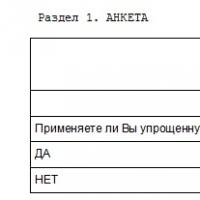 Статистическая отчетность Особенности и порядок заполнения
Статистическая отчетность Особенности и порядок заполнения Сбербанк Онлайн личный кабинет — вход Дбо бпс сбербанк интернет банкинг старая версия
Сбербанк Онлайн личный кабинет — вход Дбо бпс сбербанк интернет банкинг старая версия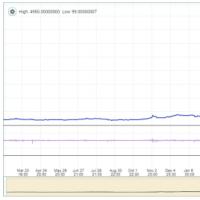 Как начать майнинг криптовалюты новичкам с нуля (начало) на видеокарте и т
Как начать майнинг криптовалюты новичкам с нуля (начало) на видеокарте и т Как сделать перевод на карту Хоум Кредит с карты Сбербанка: условия, комиссия
Как сделать перевод на карту Хоум Кредит с карты Сбербанка: условия, комиссия Какие банки предоставляют автокредит на подержанный автомобиль
Какие банки предоставляют автокредит на подержанный автомобиль